С помощью функции Push-to-Talk пользователь может записать и отправить голосовое сообщение на камеру - его услышат те, кто находится рядом с это камерой. Возможность отправки голосового сообщения зависит от используемой модели камеры.
1. Какие модели камер поддерживают Push-to-Talk?
NBQ-1110F
NBQ-1110F/b
NBLC-1110F-MSD
NBQ-1310F
NBLC-1310F-WMSD
NBQ-4100F
NBQ-1210F
NBQ-1210F/b
NBLC-1210F-WMSD
NBQ-1410F
NBLC-1410F-WMSD
NBLC-2210F-WMASD
NBLC-2231F-ASD
NBLC-2431F-ASD
NBLC-1210F-WMSD/P (2020)
NBLC-1411F-WMSD
Ivideon Cute
Ivideon Cute 2
Ivideon Cute 3
Ivideon Cute 4
Ivideon Cute 360
Ivideon Leo 360
Ivideon V Pictor
Oco 1
Oco 2
все камеры Hikvision c ПО Ivideon версии 3.5.0 (или выше) и встроенным динамиком (за исключением камер платформы G1).
2. Как передать голосовое сообщение с помощью мобильного приложения?
Обратите внимание! Функция поддерживается только если камера подключена к аккаунту напрямую (не через регистратор или приложение Ivideon Server для ПК).
1. Откройте нужную камеру для просмотра. 2. Нажмите кнопку Сообщение в нижней части экрана. Если камера поддерживает функцию PTZ, для доступа к кнопке Сообщение может потребоваться сдвинуть нижнее меню влево. | 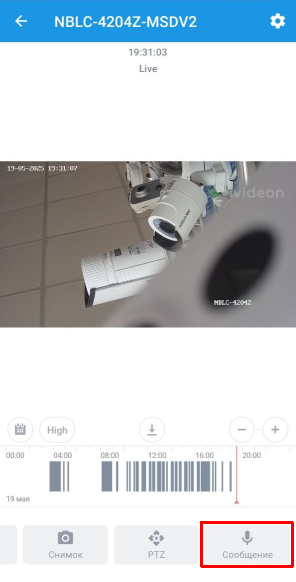 |
3. Голосовое сообщение будет передаваться на камеру в режиме реального времени*. Для завершения передачи нажмите Готово. *Обратите внимание, что при передаче сообщения звук в живом видео приглушается, т.е. услышать сообщение можно только находясь рядом с камерой. | 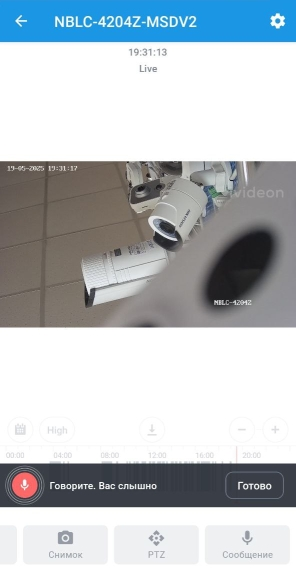 |
